Obsah
"SweetPacks Toolbar" nebo "SweetIM Toolbar" je nežádoucí aplikace a únosce prohlížeče, který změní vaši domovskou stránku na " search.sweetim.com " a nainstaluje " Panel nástrojů SweetIm " ve vašem internetovém prohlížeči. Vyhledávač " search.sweetim.com " poskytuje výsledky a inzeráty neznámých vydavatelů.
Na stránkách SweetPacks nebo SweetIM nastavení vyhledávání a panel nástrojů se instalují jako přiložený software při stahování a instalaci jiného bezplatného softwaru do počítače. " SweetIM " softwarový balíček poskytuje smajlíky a emotikony pro použití v MSN a Yahoo messenger.
Pokud chcete zcela odstranit SweetIM search a SweetIM toolbar, postupujte podle níže uvedených kroků:

Jak odstranit "SweettPacks" nebo "SweetIM" Vyhledávací stránka a panel nástrojů z počítače:
Krok 1. Odinstalujte software "SweetPacks LTD" z ovládacího panelu.
1. Chcete-li to provést, přejděte na Start > Ovládací panely .
{ Start > Nastavení > Ovládací panel . (Windows XP)}
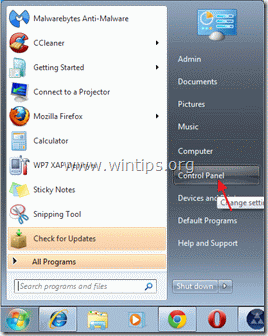
2. Dvojitým kliknutím otevřete " Přidat nebo odebrat programy ", pokud máte systém Windows XP nebo
“ Programy a funkce ", pokud máte Windows 8, 7 nebo Vista).

3. V seznamu programů najděte a odebrat/odinstalovat tyto aplikace:
- Odinstalátor přibaleného softwaru Volná jízda Hry Hráč her (od společnosti "Exent Technologies") CenaGong Svazek SweetIM (od společnosti "SweetPacks"). SweetIM pro Messenger Panel nástrojů SweetPacks pro Internet Explorer Jakákoli aplikace z " Software Informer ” vydavatel. Jakákoli aplikace z " SweetPacks LTD " nebo " SweetIM " vydavatel. Jakákoli jiná nechtěná nebo neznámá aplikace.

4. Po dokončení procesu odinstalace restartujte počítač.
Krok 2: Vyčistěte SweetPacks z počítače pomocí programu AdwCleaner.
1. Stáhněte si a uložte nástroj "AdwCleaner" na plochu.

2. Zavřete všechny otevřené programy a Dvojité kliknutí otevřít "AdwCleaner" z pracovní plochy.
3. Tisk " Odstranit ”.
4. Tisk " OK " v okně "AdwCleaner - Informace" a stiskněte " OK " znovu restartovat počítač .

5. Po restartování počítače zavřít "Informační okno (readme) programu AdwCleaner.
Krok 3. Odstranění nevyžádaného softwaru a potenciálně nežádoucích programů (PUP).
1. Stáhněte a spusťte JRT - Junkware Removal Tool.

2. Stisknutím libovolné klávesy spustíte skenování počítače pomocí " JRT - Nástroj pro odstranění nevyžádaného softwaru ”.
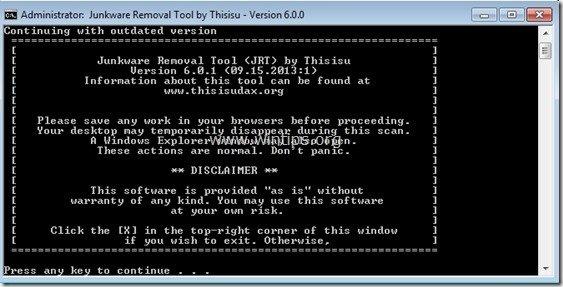
3. Buďte trpěliví, dokud JRT prohledá a vyčistí váš systém.
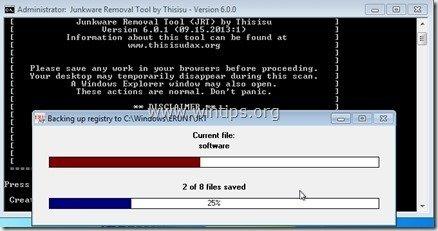
4. Zavřete soubor protokolu JRT a poté restart vašeho počítače.
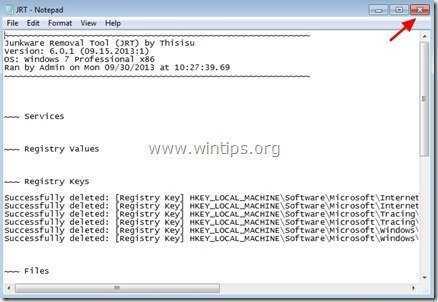
Krok 4. Odstraňte z internetového prohlížeče panel nástrojů SweetPacks - SweetIM a nastavení vyhledávání.
Internet Explorer, Google Chrome, Mozilla Firefox
Internet Explorer
Jak odstranit "SweetPacks" nebo "SweetIM toolbar" a nastavení vyhledávání z aplikace Internet Explorer.
1. Otevřete aplikaci Internet Explorer a poté otevřete " Možnosti připojení k internetu ”.
Chcete-li to provést, zvolte v nabídce souborů IE možnost " Nástroje " > " Možnosti připojení k internetu ”.
Upozornění*: V nejnovějších verzích IE stiskněte tlačítko " Zařízení " ikona  vpravo nahoře.
vpravo nahoře.

2. Klikněte na " Pokročilé ".

3. Vyberte si " Obnovení ”.

4. Zaškrtněte (povolte) " Odstranění osobních nastavení " a vyberte možnost "Resetovat".

5. Po dokončení resetování stiskněte tlačítko " Zavřít " a poté vyberte možnost " OK " ukončíte možnosti aplikace Internet Explorer.

6. Restartujte prohlížeč .
7. Znovu otevřete Internet Explorer a v nabídce souborů IE vyberte možnost " Nástroje " > " Správa doplňků ”.

8. Klikněte na "Poskytovatelé vyhledávání" možnosti v levém podokně , a pak vyberte si a odstranit následujících poskytovatelů vyhledávání:
a. Bar Free Ride Hry na míru
b. Moje webové vyhledávání
c. vyhledávání SweetIM
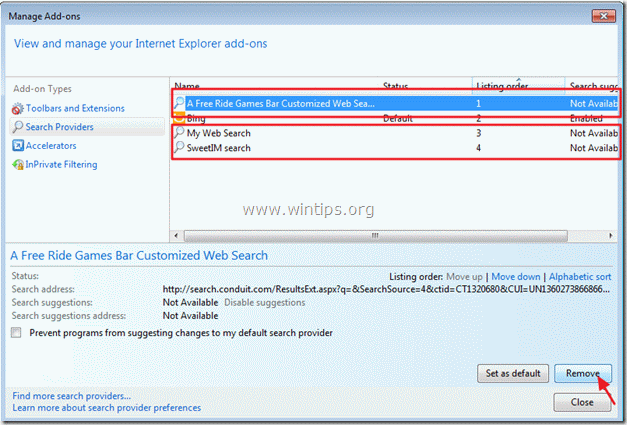
9. Zavřete všechna okna Internet Exploreru a pokračujte na krok 5.
Google Chrome
Jak odstranit "SweetPacks" nebo "SweetIM toolbar" a nastavení vyhledávání z Google Chrome.
1. Otevřete Google Chrome a přejít do nabídky Chrome a vyberte možnost " Nastavení ”.

2. Najděte " Při spuštění " a vyberte možnost " Nastavené stránky ”.

3. Vymazat na nechtěné spuštění stránky (např. search.sweetim.com) ze spouštěcích stránek stisknutím tlačítka " X " vpravo.

4. Nastavte preferovanou úvodní stránku (např. http://www.google.com) a stiskněte " OK ”.

5. Přejít na " Vyhledávání " a vyberte možnost " Správa vyhledávačů ”.

6. Zvolte preferovaný výchozí vyhledávač (např. vyhledávání Google) a stiskněte " Udělat výchozí ”.

7. Vyberte si škodlivého vyhledávače název (SweetIM) a odstranit ji stisknutím tlačítka " X " vpravo.
Poté vyberte možnost " OK " zavřít " Vyhledávače " okno.

8. Vyberte si " Rozšíření " vlevo.

9. Na " Rozšíření " panel, odstranit na nežádoucí (např. SweetIM) stisknutím tlačítka " koš " v tomto řádku. Když se zobrazí dialogové okno pro potvrzení, klikněte na tlačítko Odstranění adresy .
10. Zavřete všechna okna prohlížeče Google Chrome a p r o g r a m Krok 5 .
Mozilla Firefox
Jak na to odstranit "SweetPacks" nebo "SweetIM toolbar" a nastavení vyhledávání z Mozilla Firefox.
1. Klikněte na "Firefox" tlačítko nabídky v levém horním rohu okna Firefoxu a přejděte na položku na "Nápověda " > " Informace o řešení problémů ”.

2. V " Informace o řešení problémů ", stiskněte tlačítko " Resetování prohlížeče Firefox " na tlačítko obnovení výchozího stavu prohlížeče Firefox .

3. Tisk " Resetování prohlížeče Firefox : znovu.

4. Po dokončení úlohy resetování se Firefox restartuje.
5. Zavřete všechna okna Firefoxu a přejděte k dalšímu kroku.
Krok 5. Vyčistěte počítač od škodlivých hrozeb.
Stáhnout a nainstalovat jeden z nejspolehlivějších BEZPLATNÝCH antimalwarových programů současnosti, který vyčistí váš počítač od zbývajících škodlivých hrozeb. Pokud chcete být neustále chráněni před stávajícími i budoucími hrozbami malwaru, doporučujeme vám nainstalovat si Malwarebytes Anti-Malware PRO:
Ochrana MalwarebytesTM
Odstraňuje spyware, adware a malware.
Začněte stahovat zdarma nyní!
1. Spustit " Malwarebytes Anti-Malware" a v případě potřeby umožnit programu aktualizaci na nejnovější verzi a škodlivou databázi.
2. Jakmile se na obrazovce objeví hlavní okno aplikace Malwarebytes Anti-Malware, zvolte možnost " Provedení rychlého skenování " a poté stiskněte tlačítko " Skenování " a nechte program vyhledat hrozby v systému.

3. Po dokončení skenování stiskněte tlačítko "OK" zavřít informační zprávu a poté tisk na "Zobrazit výsledky" na tlačítko zobrazit a odstranit nalezené škodlivé hrozby.

4. V okně "Zobrazit výsledky" zkontrolovat - pomocí levého tlačítka myši - všechny infikované objekty a poté vyberte možnost " Odstranění vybraných " a nechte program odstranit vybrané hrozby.

5. Po dokončení procesu odstraňování infikovaných objektů , "Restartujte systém, abyste řádně odstranili všechny aktivní hrozby".

6. Pokračujte na další krok.
Krok 6. Vyčistěte nežádoucí soubory a položky.
Použijte " CCleaner " a přejděte na čistý váš systém z dočasných internetové soubory a neplatné položky registru.*
* Pokud nevíte, jak nainstalovat a používat "CCleaner", přečtěte si tyto pokyny .
Krok 6. Restartujte počítač, aby se změny projevily, a proveďte úplnou kontrolu antivirovým programem.

Andy Davis
Blog správce systému o Windows






